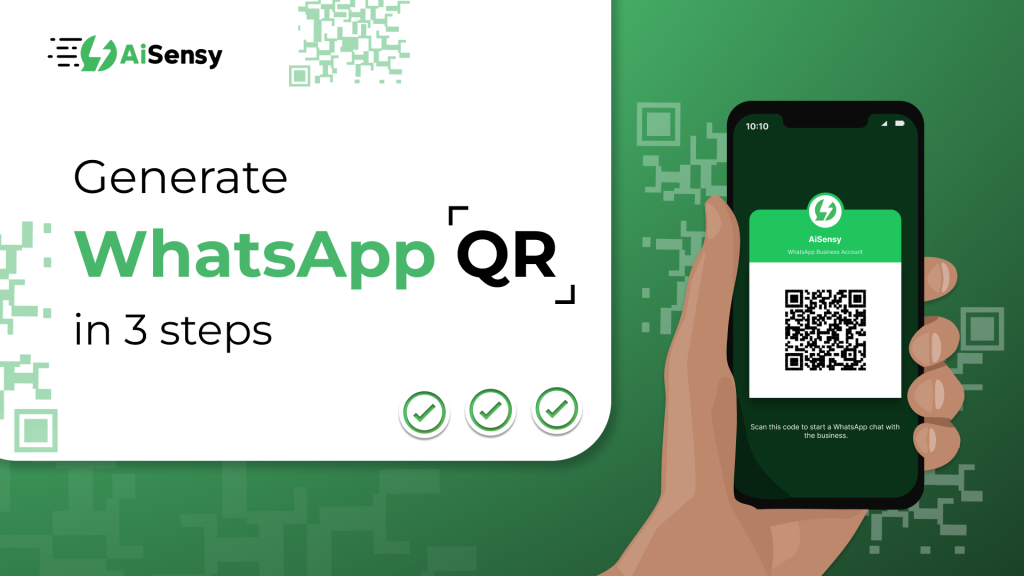
制作WhatsApp QR Code的步骤如下:打开WhatsApp,进入“设置”。点击你的头像,找到“二维码”图标。点击图标,即可看到你的WhatsApp QR Code。选择“分享”或“保存”,将其保存到设备或分享给他人。这样,你就能轻松生成并分享你的WhatsApp二维码了。
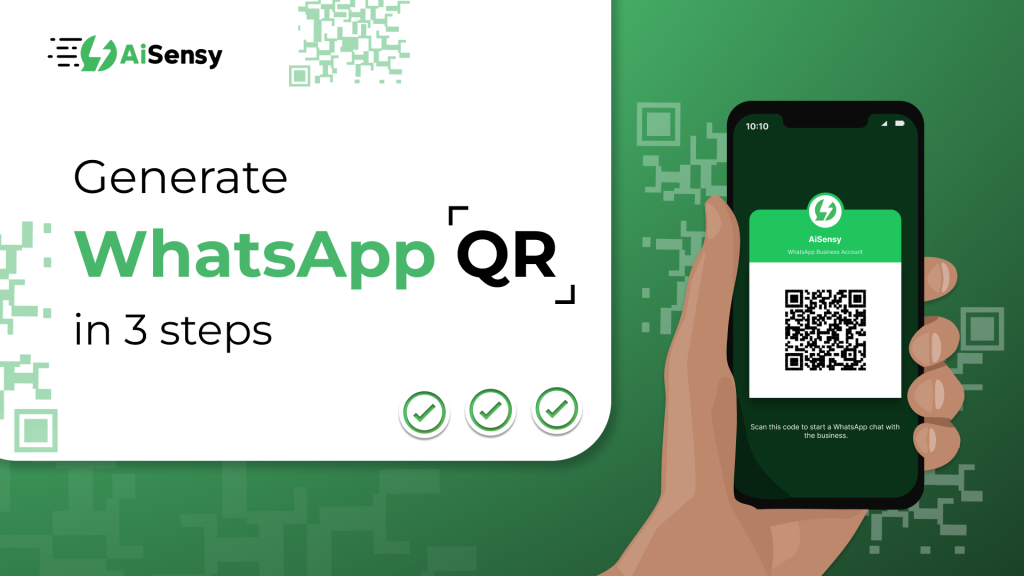
如何获取WhatsApp QR Code
打开WhatsApp设置界面
- 启动WhatsApp应用: 首先,在你的手机上打开WhatsApp下载好的应用。点击右上角的菜单图标(通常是三个点),然后选择“设置”。在设置界面,你将看到你的个人资料和其他选项。
- 访问个人资料: 在设置页面中,点击你的头像,进入个人资料页面。在此页面上,你会看到一个二维码图标,点击该图标,即可访问你的WhatsApp QR Code。
- 分享或保存二维码: 在二维码界面,你可以看到你的二维码及其相关信息。点击分享按钮,可以选择通过社交媒体、信息应用或其他方式将二维码分享给朋友。如果你希望保留二维码,选择保存选项,将其存储到设备上以备后用。
使用二维码生成器
- 选择合适的生成器: 在互联网上有许多免费的二维码生成器工具,例如QR Code Generator、QRCode Monkey等。打开一个你喜欢的网站,准备开始生成二维码。
- 输入WhatsApp链接: 在二维码生成器中,找到“URL”或“文本”选项,并输入你的WhatsApp链接,格式为“https://wa.me/你的电话号码”。确保输入的电话号码是国际格式,以便二维码可以正确链接到你的WhatsApp。
- 生成并下载二维码: 输入链接后,点击“生成二维码”按钮。二维码生成后,你可以预览效果。确认无误后,点击下载按钮,将二维码保存到你的设备上,方便分享或打印。
如何分享WhatsApp QR Code
通过社交媒体分享二维码
- 选择分享平台: 你可以选择在各种社交媒体平台上分享你的WhatsApp QR Code,如微信、微博、Facebook或Instagram。选择一个你常用的平台,准备分享二维码。
- 使用分享功能: 在WhatsApp二维码界面,点击分享按钮,系统会弹出可用的分享选项。选择你想要的社交媒体应用,二维码将直接发送到该平台。
- 添加说明文字: 为了让接收者更好地理解二维码的用途,可以在分享时添加一些说明文字,例如“扫一扫与我联系”或者“添加我为好友”。这将吸引更多的人扫描二维码。
以图片形式保存和发送二维码
- 保存二维码为图片: 在WhatsApp二维码界面,你可以选择保存二维码图像。点击保存按钮,选择保存路径,这样二维码就会被保存到你的相册中。
- 通过短信或邮件发送: 打开你的短信应用或电子邮件客户端,选择收件人,然后附加你保存的二维码图片。简要说明二维码的用途,提醒他们扫描以添加你的联系方式。
- 打印二维码并分发: 如果你希望更广泛地分享二维码,可以将其打印出来。把二维码放在名片上、宣传单上或海报上,方便人们在不同场合进行扫描。
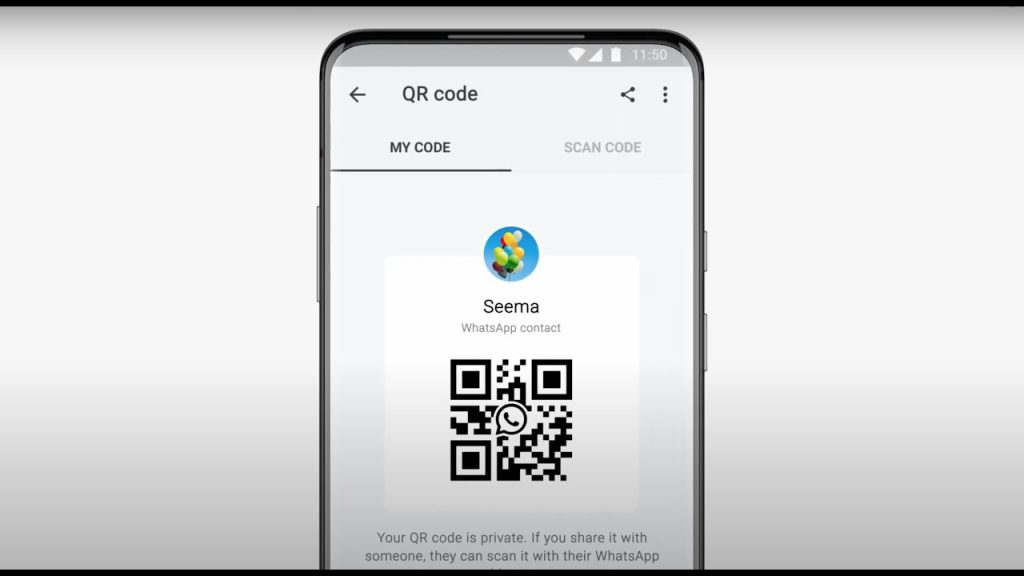
如何自定义WhatsApp QR Code
修改二维码颜色和样式
- 选择二维码生成工具: 首先,使用一些支持自定义功能的二维码生成工具,例如QRCode Monkey或Canva。这些工具提供多种选项,可以让你改变二维码的颜色和外观。
- 设置颜色和形状: 在生成工具中,通常可以选择二维码的前景色和背景色。你可以尝试不同的色彩搭配,以符合你的个人或品牌风格。同时,一些工具还允许你改变二维码模块的形状,添加圆角或不同的边框样式。
- 预览效果: 在完成颜色和样式的设置后,务必预览生成的二维码效果。确保二维码在视觉上吸引人,并且各个部分的对比度足够,以便扫描时不出现问题。
添加个人品牌元素到二维码
- 插入logo或图案: 在二维码的中心位置添加你的品牌logo或其他图案,可以有效提升品牌辨识度。许多二维码生成工具允许你直接上传图像,使得品牌元素与二维码结合。
- 使用品牌色彩: 除了修改二维码的颜色外,确保使用与你品牌一致的色彩方案。这样,无论在什么地方看到二维码,用户都会联想到你的品牌,提高品牌的可识别性。
- 创建专属二维码样式: 如果可能,可以设计一个独特的二维码样式,比如在二维码的周围添加装饰性边框,或使用渐变色效果,使其在众多二维码中脱颖而出。这种独特的设计能够引起目标受众的兴趣,鼓励他们扫描二维码。

如何扫描WhatsApp QR Code
使用WhatsApp内置扫描功能
- 打开WhatsApp应用: 首先,在你的手机上启动WhatsApp应用。在主界面上,你会看到顶部的聊天列表,接下来需要找到扫描功能的位置。
- 访问二维码扫描界面: 点击右上角的菜单图标(通常是三个点),在下拉菜单中选择“设置”。在设置页面,你会看到右上角的二维码图标,点击它即可进入扫描界面。
- 对准二维码进行扫描: 在扫描界面中,将手机摄像头对准要扫描的WhatsApp二维码。确保二维码在取景框内,保持手机稳固,几秒钟内二维码就会被自动识别并提示你进行后续操作,比如添加联系人或打开链接。
利用其他二维码扫描应用
- 下载二维码扫描应用: 如果你的手机没有内置的二维码扫描功能,可以在应用商店中下载第三方二维码扫描应用,例如QR Code Reader或Scan. 这些应用通常操作简单且支持多种类型的二维码。
- 启动二维码扫描应用: 下载完成后,打开该应用。在应用界面上,通常会有“扫描”按钮。点击后,应用会要求访问你的摄像头。允许访问后,你就可以开始扫描二维码。
- 扫描和处理二维码: 对准WhatsApp二维码,保持稳定。应用会自动识别二维码内容,并提示你进行后续操作。比如,如果二维码是添加联系人的链接,点击确认即可将联系人添加到你的WhatsApp中。
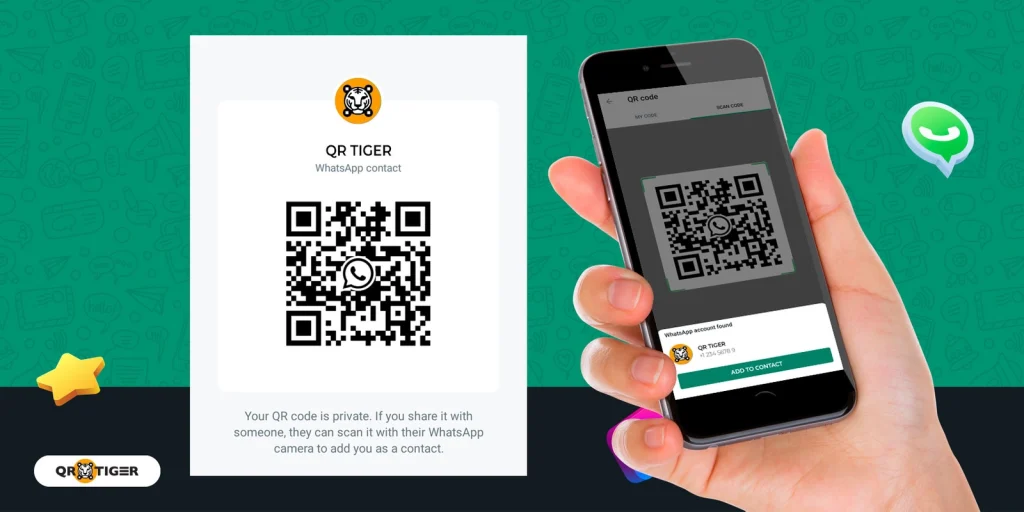
如何保护WhatsApp QR Code隐私
设置隐私权限
- 调整WhatsApp隐私设置: 打开WhatsApp,进入“设置”菜单,选择“隐私”选项。在这里,你可以设置谁可以看到你的个人信息,例如头像、状态和最后在线时间。适当调整这些设置,可以增加你的隐私保护。
- 限制二维码的分享: 在分享WhatsApp QR Code时,尽量只与信任的人分享。避免在公共场合或社交媒体上随意发布二维码,降低被陌生人扫描的风险。
- 使用临时二维码: 如果你不想长期使用同一个二维码,可以选择生成临时二维码。这类二维码一般会在一段时间后失效,减少被滥用的可能性,增强隐私保护。
定期更新二维码信息
- 定期更换二维码: 定期生成新的WhatsApp QR Code可以帮助保护隐私。即使有不法分子获取了旧二维码,他们也无法通过旧二维码与你取得联系,保持一定的安全性。
- 清除旧联系人: 如果你曾经与不再信任的联系人分享过二维码,务必删除与这些联系人的聊天记录和信息,以防他们继续利用二维码进行联系。
- 监控二维码的使用情况: 定期检查使用二维码添加的联系人列表,确保所有联系人都是你信任的人。如果发现任何可疑的联系人,及时进行删除和阻止操作。
如何获取WhatsApp QR Code?
你可以通过WhatsApp应用内的设置生成二维码,或者使用第三方二维码生成工具来创建。
WhatsApp QR Code的用途是什么?
WhatsApp QR Code可以让他人快速添加你的联系方式,方便交流和沟通。
如何修改WhatsApp QR Code的外观?
你可以使用一些支持自定义的二维码生成工具,修改颜色、样式,甚至添加个人品牌元素。
